Photoshopは広く使用されていますが、すべての人に適しているわけではありません。特に低予算で働く愛好家とプロの写真家を比較するとき。
際立っているPhotoshopの優れた代替品の1つは、GIMPです。しかし、GIMPはPhotoshopと同じくらい良いですか? GIMPとPhotoshopの長所と短所を見てみましょう。
この記事は、どのプログラムが自分に適しているかを判断するのに役立ちます。

GIMPの利点
初心者は無料で編集スキルを試すことができます
Photoshopは、すべてのAdobe製品と同様に、以前は非常に高価でした。このプログラムを使用する唯一の方法は、700ドルの1回限りのライセンス料を購入することでした。 Creative Cloudが引き継いだので、月額わずか10ドルでアドビ製品を購読できます。
GIMPは無料で使用できます。アドビのサブスクリプションと比較して月に約10ドルしか節約できませんが、GIMPを使用すると、コミットメントなしで編集を試すことができます。このようにして、Adobeなどのソフトウェアを購入する意思があるかどうかを判断できます。
必要なストレージスペースが少なくて済みます
多くの写真家は、古いラップトップやデスクトップマシンを使用して画像を編集しています。 Photoshopのような巨大なプログラムをダウンロードしようとするまでは、これが問題になることは決してありません。
大量のスペースを占有するだけでなく、画像を編集できるように大きなバッファスペースも必要になります。したがって、スペースを意識している場合、Photoshopは適していません。
Photoshopは現在、4GBを超えるハードディスクの空き容量を推奨しています。しかし、GIMPはわずか200MBしか使用できません。これは、GIMPのダウンロードとセットアップが高速であり、ハードドライブとRAMの貴重なスペースを浪費しないことを意味します。

ユーザーフレンドリーで習得しやすい
Photoshopはデジタル写真だけのものではありません。それは、デザイン、イラスト、および他の多くの分野のすべての側面をカバーしています。残念ながら、これはPhotoshopに決して使用しないツールがたくさんあることを意味します。
これはスペースを取り、学習プロセスをはるかに混乱させます。
一方、GIMPはデジタル写真を念頭に置いて構築されています。だからあなたは追いかけっこを切り、ミックスから不要なツールを取り除きます。その結果、処理が速くなり、修正方法がわからないことを行う可能性が低くなります。
したがって、GIMPは専門家以外の人にとっても使いやすいです。
カスタマイズ可能で柔軟なインターフェース
GIMPはUNIXシステムで動作するだけでなく、完全にカスタマイズ可能です。したがって、必要のないツールや領域を自由に移動して押しのけることができます。これは、必要なものだけを保持し、ワークフローを高速化するのに最適です。
ニーズに合わせて十分な柔軟性があり、必要に応じてキーボードショートカットを再作成できます。
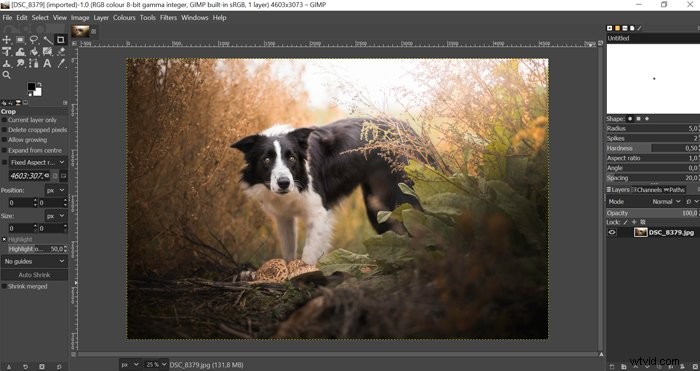
オープンソースであるため変更可能
GIMPはオープンソースプログラムです。これは、オペレーティングコードを変更する方法を知っていれば、機能を変更できることを意味します。違法ではありません。それどころか、それは奨励されており、この目的のために設定されました。プラグインやコアコードの変更により、GIMPですぐには明らかにならない、または利用できないツールが可能になります。
優れたバッチ処理を提供
Photoshopは画像をバッチ処理できますが、慣れるまで少し時間がかかります。アクションを使用してすべてを設定し、1時間待って、何かが正しく設定されていないことを確認できます。
GIMPは画像のバッチ処理に優れています。これにより、画像の大規模なグループに対して繰り返し可能なアクションを実行できます。これだけでも、PhotoshopではなくGIMPを選択する大きな理由です。
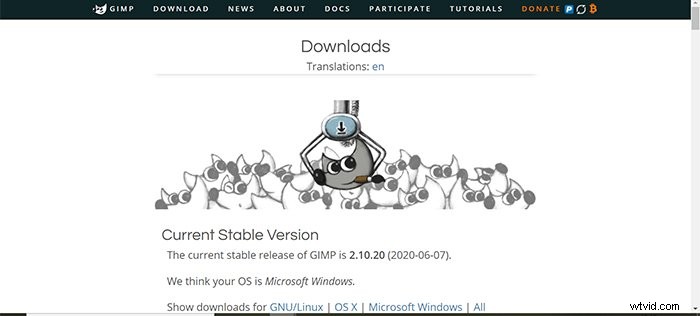
Photoshopの利点
スマートフォンバージョンを提供
モバイル版またはスマートフォン版が必要な場合は、Photoshopが答えです。 Adobe Photoshop Expressを使用すると、移動中に画像を編集できます。残念ながら、GIMPはまだこのようなサービスを提供しておらず、近いうちに提供するかどうかは疑わしいです。
ますます多くの人がリモートで作業しているため、特にGNAR Boxなどの製品を使用している場合は、スマートフォンが実行可能なオプションになる可能性があります。
事業費としての資格
フリーランサーとして、アドビのサブスクリプション料金を事業費として請求することができます。
プログラムを数か月間使用しないことにした場合は、サブスクリプションを停止して、後日再開することもできます。
これは、GIMPよりも強力なソフトウェアが必要であるが、サブスクリプション料金を節約したい場合に最適です。
さまざまな目的に適しています
GIMPは、ドロステ効果や画像を小さな世界に変えるなど、いくつかの優れた機能を提供します。それはいくつかの創造的なプロジェクトにとって非常に貴重です。ただし、写真を他の目的に使用したい場合もあります。
Photoshopはデジタル写真だけを念頭に置いて構築されているわけではないので、他の多くの側面をカバーしています。たとえば、食べ物の写真では、レイヤーを使用してテキストやその他のグラフィックをミックスに追加する必要がある場合があります。 Photoshopはこれを許可しますが、GIMPは不十分です。
他のアドビプログラムとの高い互換性
Photoshopは、他のAdobeプログラムとうまく連携します。 Adobe CC Suiteは、すべてのAdobeアプリ間の互換性を提供します。クラウドシステムのため、同期は自動的に行われます。
ボタンをクリックするだけで、LightroomとPhotoshopの間で画像をやり取りできます。アドビは、すべてのプラットフォームにわたるすべての編集とファイルのサイズ変更をスマートに追跡します。
アドビは、どこからでも写真にアクセスできるように、優れたクラウドストレージも提供しています。

高品質プリント用のCMYKモード
他のカラーモードを使用する必要がある場合は、Photoshopが最適です。ただし、GIMPはRGBを使用してのみ処理します。画像をCMYKに変換する方法はありますが、別のプラグインが必要です。 RGBカラープロファイルはWebに最適なので、ほとんどの作業は安全です。
画像の印刷に関しては、CMYKが必要です。プリンターは、カラーイメージを作成するシアン、イエロー、およびキー(ブラック)プレートをベースにしています。画面に表示される色に最も近い色をプリンタに提供します。
Lightroomと組み合わせた場合の非破壊編集
破壊的な編集とは、オリジナルを上書きすることを意味します。これにより、誤って保存してしまった場合に元に戻すことができなくなります。これは、Photoshopを使用する最も良い理由の1つです。ここでは、オリジナルが保存され、エクスポートはすべて個別のファイルになります。
PhotoshopはLightroomをライブラリとして簡単に使用できるため、事故が発生した場合に備えてオリジナルを保存します。また、GIMPよりも破壊的ではありませんが、これを確実にするためにいくつかのテクニックに従う必要があります。
継続的な開発を提供
Photoshopの背後にあるチームは、常にプログラムの調整とアップグレードを行っています。 Creative Cloudでは、状況に違いはありません。更新が利用可能になったら、更新をダウンロードしてインストールするだけです。
これに加えて、アドビは優れたカスタマーサービスを提供しています。 Photoshopには、他のAdobeと同様に、可能な限り最高の製品を提供することに専念する巨大なチームがあります。
GIMPは成長を続けますが、チームはAdobeほど大きくはありません。また、数か月ごとにアップグレードを提供しますが、Photoshopの更新ほど大きくも十分でもありません。

より強力なツールがあります
どちらのプログラムにも優れたツールがあり、画像を適切かつ効率的に編集するのに役立ちます。しかし、Photoshopのツールは、GIMPの同等のツールよりもはるかに強力です。
どちらのプログラムもカーブ、レベル、マスクを使用していますが、実際のピクセル操作はPhotoshopの方が強力です。
たとえば、GIMPには1つの修復ツールがあり、奇数スポットを削除できます。一方、Photoshopには4つの個別の修復ツールがあります。これらのそれぞれには、それらがどのように動作するかを決定できる一連のコントロールが付属しています。
RAW画像の処理
Photoshopの最も優れている点の1つは、RAW画像を変換できることです。 CameraRAWが標準装備されています。 RAWファイルを開くとすぐに、RAWエディタがポップアップ表示されます。 RAW画像はGIMPで使用できますが、別のプラグインを使用します。これにより、時間と混乱がミックスに追加されます。
GIMPとPhotoshopの共通機能
PSDファイルを開いたり、編集したり、保存したりできます
GIMPを使用すると、ネイティブのPhotoshopファイル(PSD画像)を開いて編集できます。これは、GIMPでPhotoshopファイルを再訪したい写真家に最適です。
ただし、最初にPSD画像をデスクトップにエクスポートして保存し、GIMPで再度開く必要があります。ここで、画像の編集と保存が問題になる可能性があります。特に編集プロセスは破壊的であるため(元のファイルを分離しておくことはありません)。
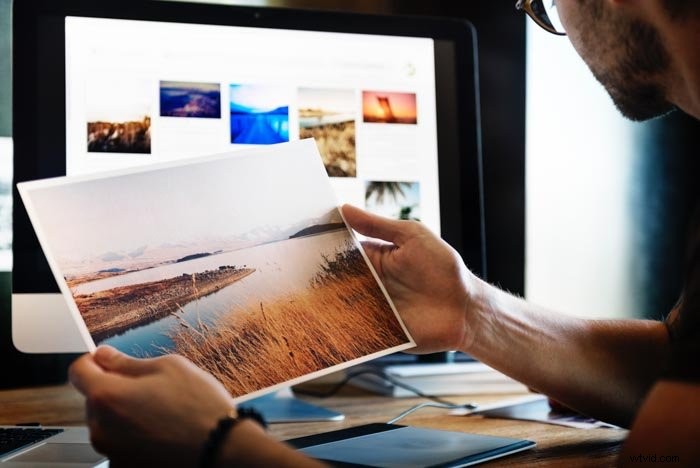
結論
Photoshopはより強力なツールを使用し、GIMPよりもはるかに強力なピクセル操作を提供します。
GIMPは、初心者に最適な合理化されたワークフローを提供します。カスタマイズ可能なUIは、オンラインデジタル写真の効率的なワークフローを設定するのにも理想的です。画像を大量に処理していなければ、それで十分かもしれません。
この記事では、両方のプログラムの最大の利点を収集しました。それがあなたにぴったりのプログラムを選ぶのに役立つことを願っています!
競合他社を上回り、高額の顧客を獲得したいですか?一生懸命ではなく、賢く働きましょう!写真家のためのオーガニックマーケティングに関する電子書籍をご覧ください。
